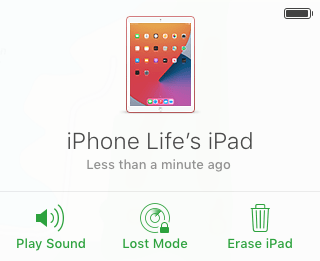* See postitus on osa iPhone'i eluPäeva vihje uudiskiri. Registreeri. *
"Oh, suurepärane, kus mu iPhone on?" Kui teil on iPhone või iPad kadunud, siis rakendus Leia minu (endine rakendus Leia minu iPhone) aitab teil leida oma telefoni asukoha olenemata sellest, kas kaotasite oma iPhone'i või iPadi sõbra kodus või baaris (tegin seda üks kord. Õnneks suutsin naastes oma iPadi üles leida.) Aga mis siis, kui vaja leia mu telefon minu kodus ja ei leia lihtsalt oma seadet kuskilt? Olen kasutanud oma telefoni leidmiseks iCloudi icloud.com või pereliikme iPhone'ist või iPadist, kui nad on samas seadmes Perekonna jagamine plaani nagu mina. Samuti saate pingida oma puuduvat iPhone'i iCloudist, kasutada iPhone'i või iPadi pingimiseks rakendust Find My, pingimiseks kasutada HomePodi oma iPhone'i ja isegi Siri abil leida oma kadunud telefon või kellegi iPhone'i või iPadi, kes jagab oma asukohta sina. Ükskõik, millise meetodi valite, leiate siit, kuidas majast kadunud iPhone leida.
Kuidas kasutada iCloudi, rakendust Find My App ja Siri kadunud iPhone'i või iPadi leidmiseks
Oleme kirjutanud erinevaid näpunäiteid Apple'i rakenduse Find My kohta, sealhulgas kuidas seadistada Find My (endine Find My iPhone), kuidas Find My töötab ja mida see teeb, ja kuidas leida surnud iPhone rakendusega Leia minu. Kui soovite rohkem suurepäraseid õpetusi oma Apple'i seadmete maksimaalseks kasutamiseks, vaadake meie tasuta Päeva tipphetk. Nüüd vaatame, kuidas leida teie iPhone Siriga, iCloudiga või rakenduse Find My abil, iPhone'i, iPadi või HomePodi abil, mis on teie omaga sama pere ühiskasutusplaaniga või kellega olete oma asukohta jaganud. Kõigi nende meetodite puhul hakkab teie puuduv seade pingima, et saaksite selle oma majas leida.
Küsige Sirilt, kus teie iPhone on
See on kõige lihtsam ja kiireim viis kadunud iPhone'i leidmiseks, mis on endiselt heliulatuses. Kui teie iPhone oli alles hetk tagasi käes, kuid te ei leia seda praegu, helistage lihtsalt: "Hei, Siri, kus sa oled" Ja Siri vastab: "Ma olen siin." diivanipatjade seest või kuhu iganes te oma valesti paigutasite. iPhone.
Kasutage Siri, et leida lähedusest kadunud iPhone või iPad
Siri abil saate oma kadunud iPhone'i või iPadi pingida oma majas, autos või mujal kuulmiskauguses. Selle tehnika abil saate ka oma HomePodi kasutada oma kadunud iPhone'i või iPadi leidmiseks. Kadunud Apple'i seadme leidmiseks Siri abil tehke järgmist.
- Öelge: "Hei Siri, leidke minu iPhone" või "Hei Siri, leidke minu iPad".
- Kui teil on samale Apple ID-le sisse logitud rohkem kui üks iPad või iPhone, valige Siri pakutavast menüüst puuduv seade.
- Siri teavitab teid, et on alustanud teie puuduva iPhone'i või iPadi pingimist.
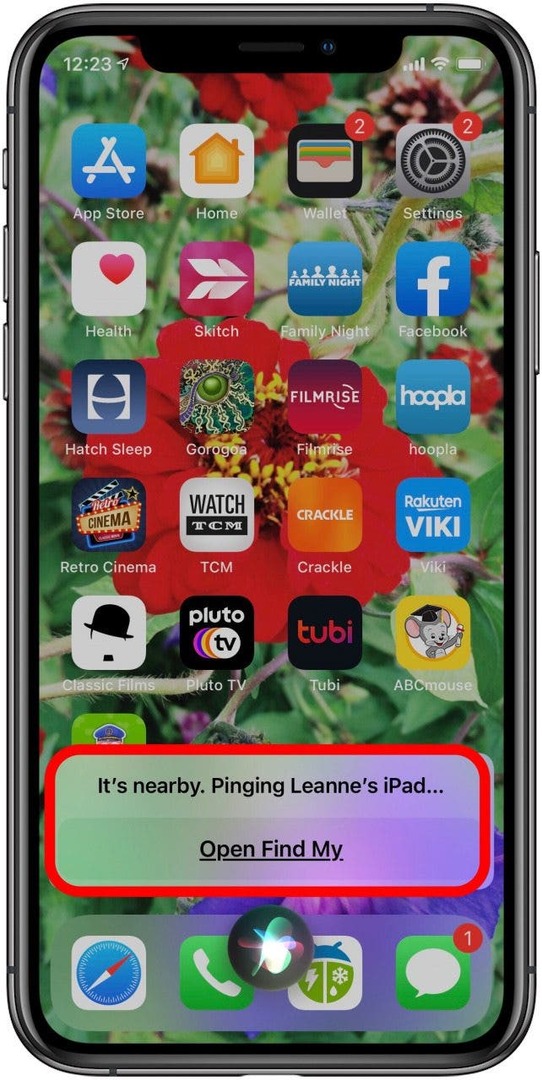
- Järgige puuduva iPhone'i või iPadi pingi ja puudutage seejärel Okei kui olete selle leidnud.
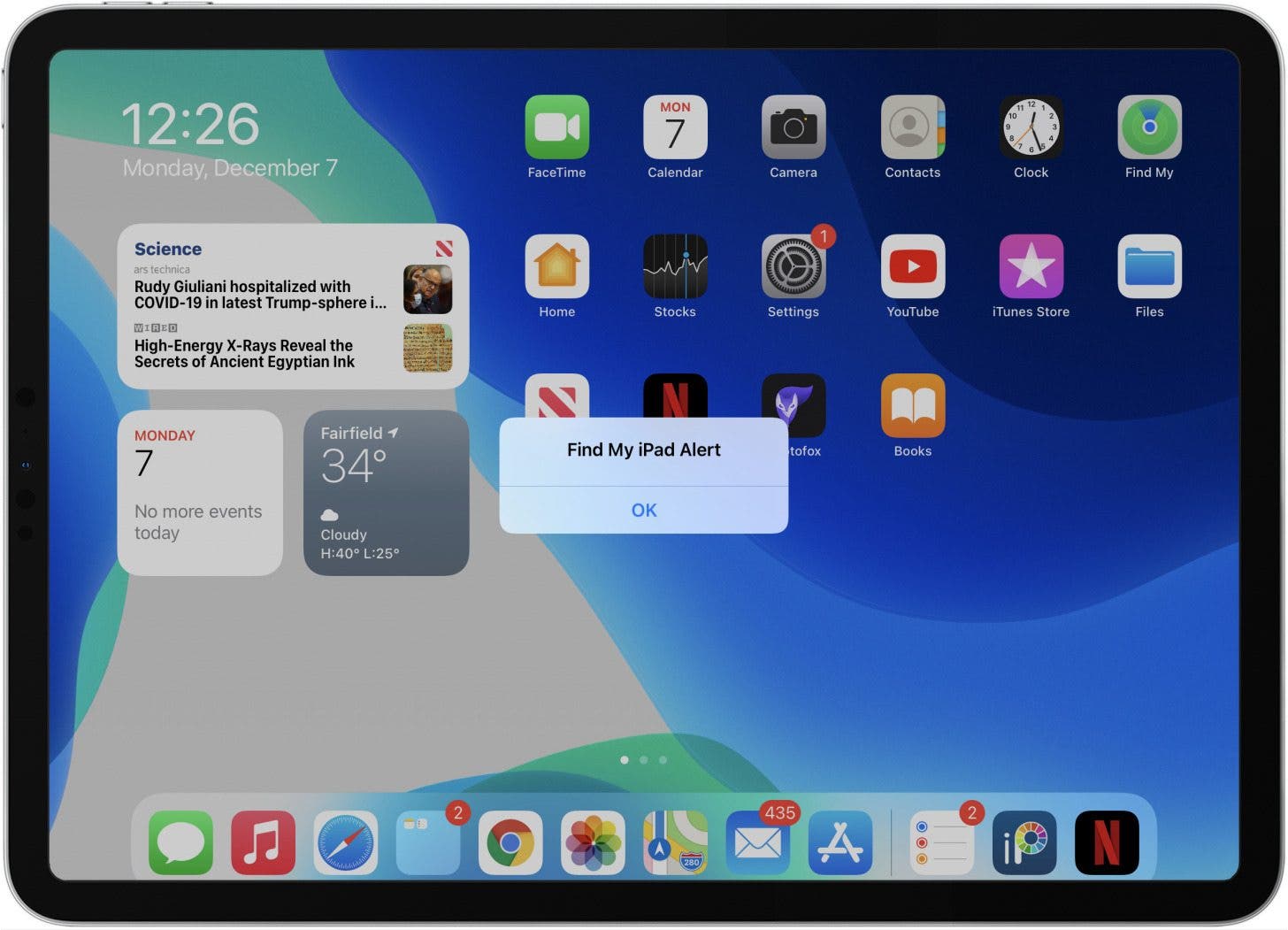
Kuidas kasutada rakendust Leia minu rakendus või iCloudi kadunud iPhone'i või iPadi leidmiseks
Lisaks sellele, et kasutate oma puuduva seadme leidmiseks rakendust Find My, saate seda teha ka aidake sõbral või pereliikmel leida iPhone või iPad!
- Avage oma iPadis või pereliikme seadmes, mis on teie Apple ID-ga sisse logitud, seade lukust lahti ja puudutage nuppu Leia Minu iPhone'i rakendus.
- Avage rakendus. Puudutage kaardi all olevas seadmete loendis puuduvat seadet.
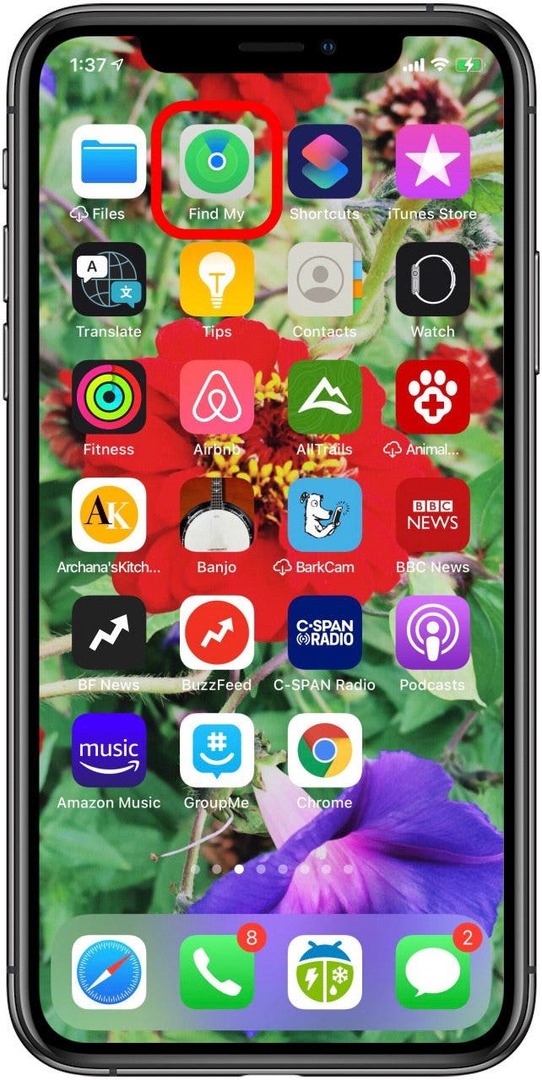
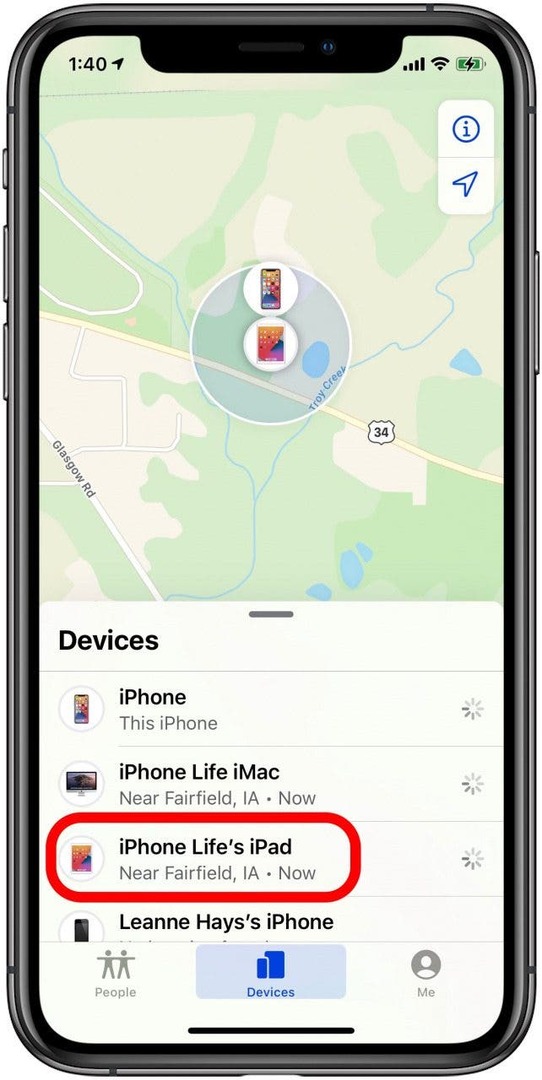
- Puudutage Esita heli.
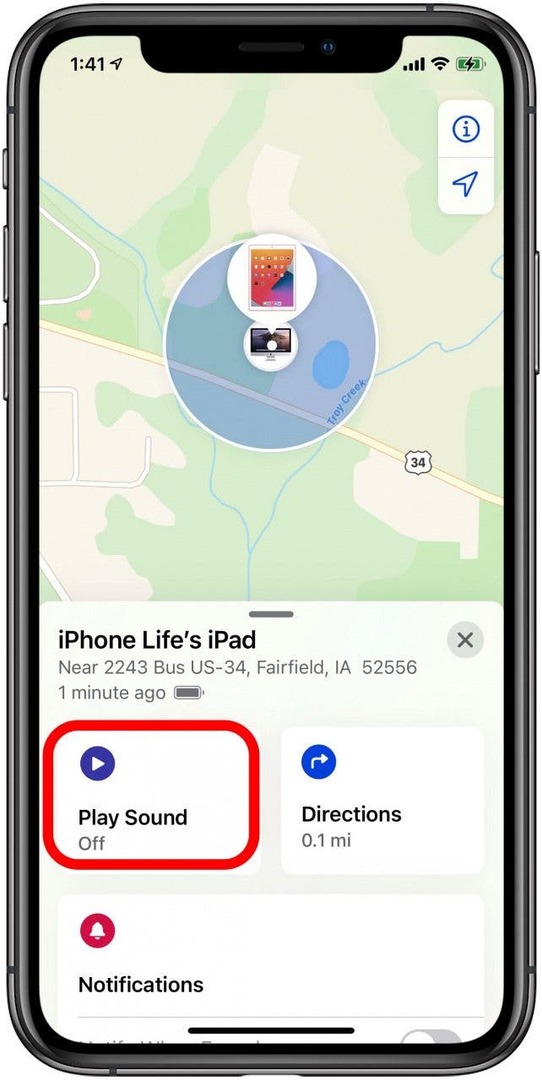
- Avage iPadis või arvutis veebibrauser ja minge aadressile icloud.com.
- Logige sisse oma Apple ID ja parooliga.
- Klõpsake Otsige üles iPhone.
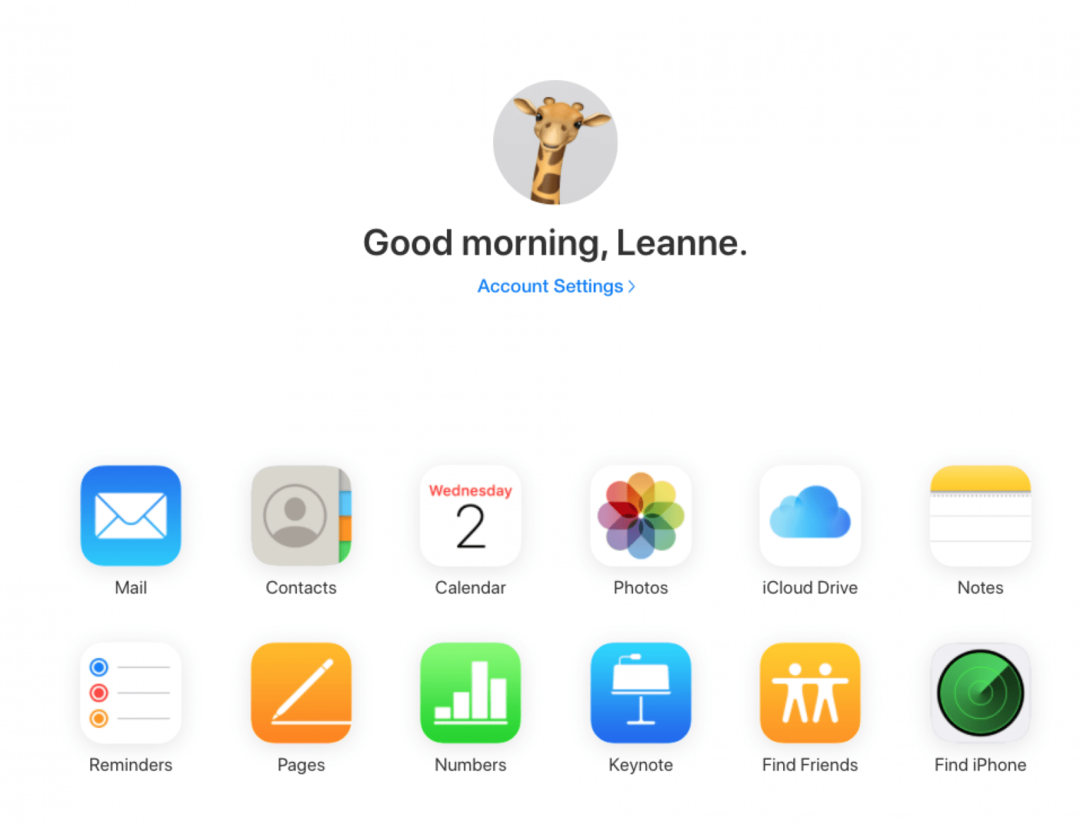
- Logige uuesti sisse oma Apple ID parooliga, seejärel valige ülaosas Kõik seadmed ja valige valesti paigutatud seade.
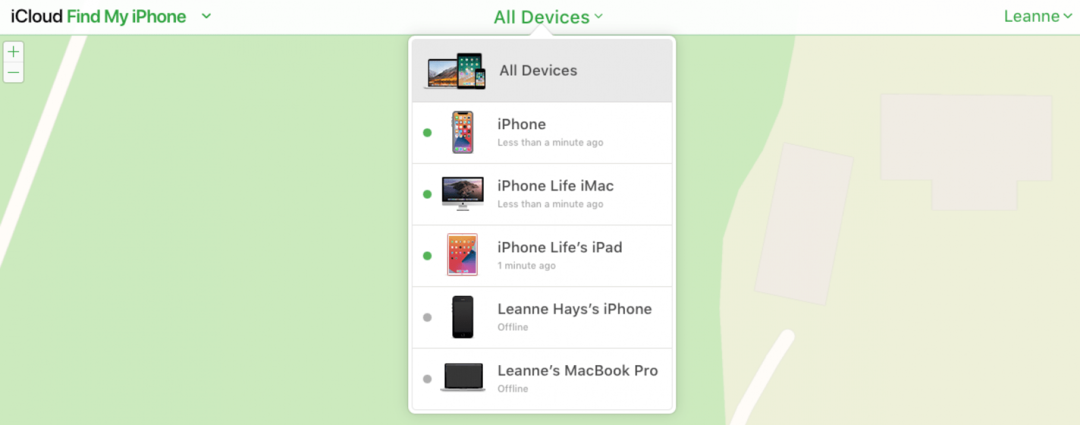
- Klõpsake Esita heli.